文章詳情頁
Win10輸入法僅桌面怎么解決 Win10輸入法僅在桌面顯示的解決方法
瀏覽:30日期:2022-07-25 17:57:41
Win10輸入法僅在桌面顯示怎么解決?一般我們再使用Win10系統輸入法的時候,桌面右下角都會顯示一個輸入法設置,而在不同的程序頁面中使用輸入法也顯示這個界面,不過最近有用戶卻反映自己的win10系統輸入法設置僅出現在桌面顯示,對于這種現象小編就來告訴大家win10中文輸入法設置僅在桌面顯示的解決辦法。

具體方法:
1、首先,我們進入windows設置中,點擊語言設置。
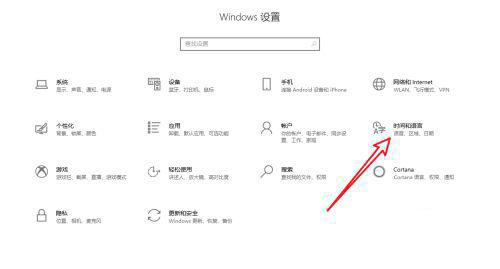
2、在左側列表中切換進入語言標簽。
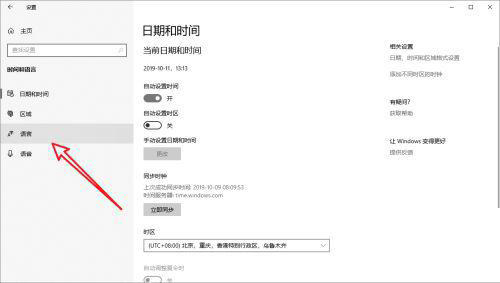
3、然后點擊鍵盤設置。

4、下拉頁面找到高級鍵盤設置。
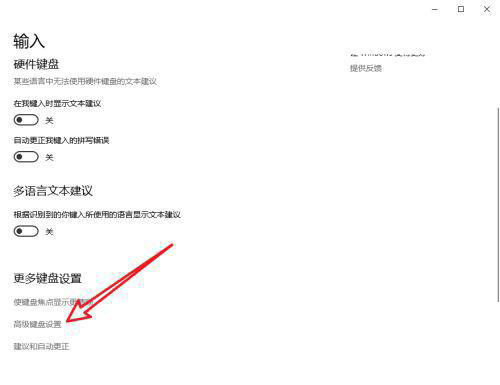
5、勾選在桌面使用語言欄即可。

上述就是有關win10中文輸入法設置僅在桌面顯示的解決辦法了,有出現這種現象的小伙伴不妨根據小編的方法來解決吧,希望能夠對大家有所幫助。
相關文章:
1. FreeBSD為powerd設置cpu最小工作頻率2. Thinkpad e580筆記本怎么繞過TPM2.0安裝Win11系統?3. Firefox.exe是什么進程 Firefox.exe相關內容詳細介紹4. 微軟宣布將在1月10日結束對Win7/8/8.1版Edge瀏覽器的支持5. ntoskrnl.exe是什么進程?Win8系統ntoskrnl.exe進程介紹6. 世界上最流行的操作系統不是Linux或者Windows,而是MINIX7. AIX上克隆rootvg的操作方法 8. mac鼠標主按鈕怎么更改? Mac設置鼠標主按鈕的技巧9. 統信UOS系統怎么設置鼠標樣式? UOS更改鼠標形狀的技巧10. issch.exe是什么進程?issch.exe是不是病毒?
排行榜
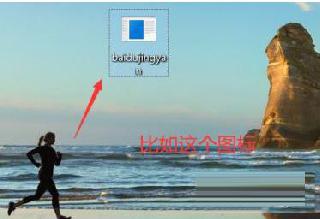
 網公網安備
網公網安備